Un certo numero di utenti di iPhone 3G ha riscontrato un rallentamento del proprio iPhone 3G dopo l'aggiornamento di iOS 4.0, con conseguente significativo degrado delle prestazioni dopo l'aggiornamento di iOS. Gli utenti di iPhone 3GS generalmente segnalano miglioramenti generali delle prestazioni con il nuovo aggiornamento, ma originale Gli utenti di iPhone 3G hanno segnalato un avvio lento dell'app, reazioni ritardate ai tocchi e un'interfaccia generalmente scadente reattività.
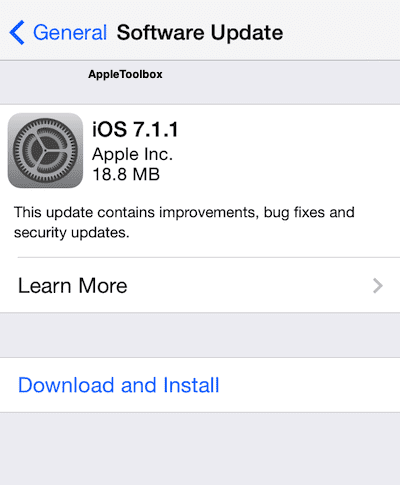
Contenuti
-
iPhone 3G lento dopo le correzioni dell'aggiornamento a iOS 4.0
- Per eseguire un ripristino DFU, segui questi passaggi:
- Post correlati:
iPhone 3G lento dopo le correzioni dell'aggiornamento a iOS 4.0
Eseguire un "ripristino completo". Tieni premuti contemporaneamente i pulsanti di sospensione/riattivazione e home per circa 15-20 secondi, finché lo schermo non si spegne e viene visualizzato un logo Apple, che indica un riavvio. Alcuni utenti hanno (stranamente) segnalato che l'esecuzione Due l'hard reset risolve il problema della lentezza.
Ripristina, ma non dal backup. Sembra che dati errati trattenuti dai backup di iPhone possano causare problemi di prestazioni. Il ripristino come nuovo telefono eliminerà i contatti e altri dati, ma potrebbe risolvere questo problema.
Per fare ciò, collega il tuo iPhone o iPod touch al computer, fai clic su "Ripristina" in iTunes, quindi scegli "configura come nuovo telefono".
Libera spazio. Assicurati che il tuo iPhone abbia almeno il 10% della sua memoria disponibile libera. I sistemi basati su OS X, come iOS 4.0, potrebbero richiedere dello spazio libero per funzionare correttamente.
Chiudi le finestre di Safari aperte. Un'applicazione iOS che consuma memoria in background è Safari. Chiudi tutte le finestre inutilizzate nell'applicazione premendo il pulsante di cambio pagina nella parte in basso a destra dello schermo, quindi facendo clic sulla X in alto a sinistra di ogni pagina.
Disattiva Spotlight. Passa a Impostazioni -> Generali -> Pulsante Home -> Ricerca Spotlight e disattiva tutte le opzioni toccandole. Successivamente, esegui un hard reset tenendo premuti contemporaneamente i pulsanti di sospensione / riattivazione e home per circa 15-20 secondi, finché lo schermo non si spegne e viene visualizzato un logo Apple, che indica un riavvio.
Puoi provare a disattivare solo alcune opzioni, ma la maggior parte degli utenti segnala un aumento significativo della velocità solo se tutte le opzioni sono disattivate.
Disattiva gli MMS. Passare a Impostazioni > Messaggi > Messaggi MMS e far scorrere MMS Messaging su "Off", quindi eseguire un hard reset come descritto sopra.
Ripristino DFU. Un processo noioso, ma che ha prodotto notevoli miglioramenti delle prestazioni per alcuni utenti.

Per eseguire un ripristino DFU, segui questi passaggi:
1.Esegui il backup del telefono e conserva i dati. Segui i passaggi in questo Articolo della Knowledge Base di Apple per trasferire i tuoi acquisti e fare il backup del tuo iPhone.
2. Metti iPhone in modalità DFU. Collega il tuo iPhone al computer e apri iTunes (se non si apre automaticamente). Tieni premuti entrambi i pulsanti in alto (sleep/wake) e home per 10 secondi esatti, quindi rilascia il pulsante in alto (sleep/wake) ma continua a tenere premuto il tasto home fino a quando iTunes non visualizza un messaggio che indica che è stato scoperto un telefono in modalità di ripristino.
3. Ristabilire. Premere il pulsante di ripristino e consentire al telefono di completare i dati di ripristino. Al termine, selezionare configurare come un nuovo telefono.
4. Ripristina il backup (opzionale). Successivamente, puoi ripristinare nuovamente il telefono nel modo normale (non in modalità DFU) utilizzando il backup più recente anziché configurarlo come un nuovo telefono. Però, questo potrebbe causare il ritorno del problema originale in alcuni casi. Se il problema si ripresenta, segui nuovamente i passaggi 1-3 e non ripristinare il backup.
Feedback? [e-mail protetta].

Ossessionato dalla tecnologia sin dall'arrivo anticipato di A/UX su Apple, Sudz (SK) è responsabile della direzione editoriale di AppleToolBox. Ha sede a Los Angeles, in California.
Sudz è specializzato nella copertura di tutto ciò che riguarda macOS, avendo esaminato dozzine di sviluppi di OS X e macOS nel corso degli anni.
In una vita precedente, Sudz ha lavorato aiutando le aziende Fortune 100 con le loro aspirazioni tecnologiche e di trasformazione aziendale.